Ouvrir des fichiers XML avec Excel dans Windows 7
Dernière mise à jour: 17 janvier 2017
Les fichiers XML peuvent fournir diverses informations à plusieurs programmes, mais leur utilisation courante consiste à stocker des données dans un format tabulaire, similaire à celui de Microsoft Excel. En fait, si vous avez récemment converti un PDF en Excel avec Acrobat, vous pouvez avoir un fichier XML sur votre ordinateur que vous souhaitez afficher dans Excel.
Cependant, étant donné que de nombreux programmes peuvent lire des fichiers XML, votre programme d'affichage XML par défaut peut avoir été changé. En outre, Microsoft Excel n'apparaîtra souvent même pas comme l'une des options disponibles dans le menu «Ouvrir avec» ou lorsque vous essayez de modifier le programme par défaut. Heureusement, vous pouvez localiser le fichier exécutable Excel pour l'associer en tant que programme par défaut pour afficher et ouvrir tous les fichiers que vous pouvez rencontrer au format de fichier XML.
Étape 1: Cliquez sur le bouton "Démarrer" dans le coin inférieur gauche de votre écran, puis cliquez sur "Programmes par défaut".
Étape 2: cliquez sur le lien «Associer un type de fichier ou un protocole à un programme» au centre de la fenêtre.
Étape 3: faites défiler jusqu'au type de fichier «XML», cliquez dessus une fois pour le sélectionner, puis cliquez sur le bouton «Changer de programme» dans le coin supérieur droit de la fenêtre.

Étape 4: cliquez sur le bouton «Parcourir» au bas de la fenêtre «Ouvrir avec».
Étape 5: Double-cliquez sur le lecteur «C», double-cliquez sur «Program Files (x86)», double-cliquez sur «Microsoft Office», puis double-cliquez sur la version d'Office installée sur votre ordinateur. Par exemple, si Office 2010 est installé sur votre ordinateur, vous double-cliquez sur le dossier «Office14».
Étape 6: Double-cliquez sur le fichier «EXCEL» dans ce dossier, puis cliquez sur «OK» pour appliquer votre nouvelle sélection par défaut.
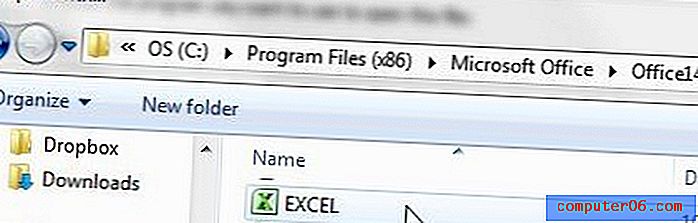
Résumé - Comment ouvrir des fichiers XML dans Excel
- Cliquez sur le bouton Démarrer .
- Cliquez sur Programmes par défaut dans la colonne de droite.
- Cliquez sur Associer un type de fichier ou un protocole à un programme .
- Faites défiler jusqu'à «.xml» et cliquez dessus une fois, puis cliquez sur le bouton Changer de programme .
- Cliquez sur le bouton Parcourir .
- Recherchez le fichier EXCEL.exe, double-cliquez dessus, puis cliquez sur OK pour faire d'Excel votre nouveau programme par défaut pour l'ouverture des fichiers XML.
Si vous faites d'Excel le programme par défaut pour l'ouverture de fichiers XML, vous pouvez également en faire le programme par défaut pour l'ouverture d'autres types de fichiers. Apprenez à faire d'Excel le programme par défaut pour l'ouverture des fichiers CSV si vous constatez qu'ils s'ouvrent dans le Bloc-notes ou un autre programme à la place.



